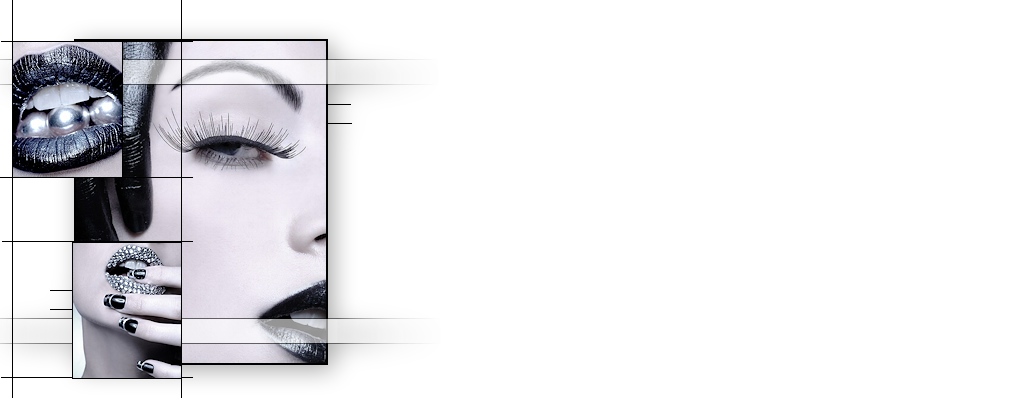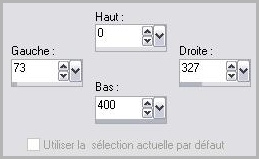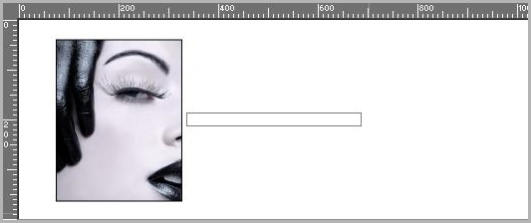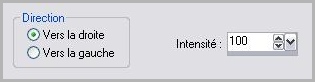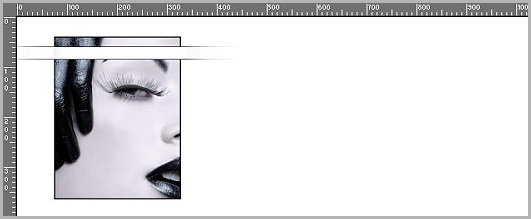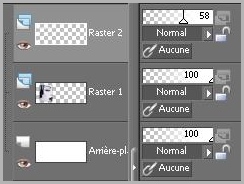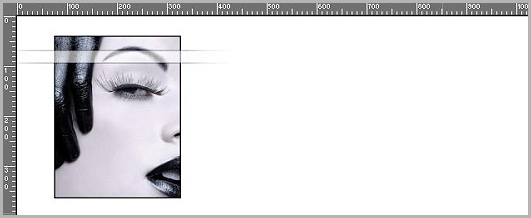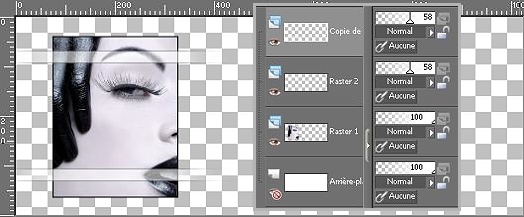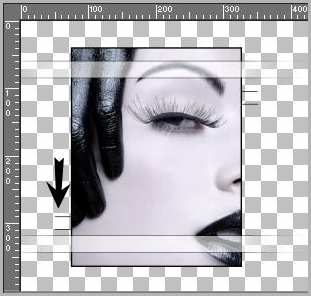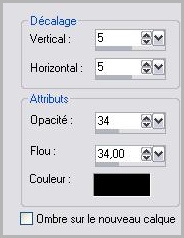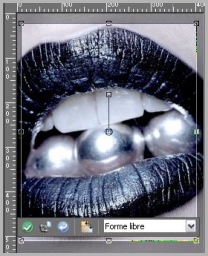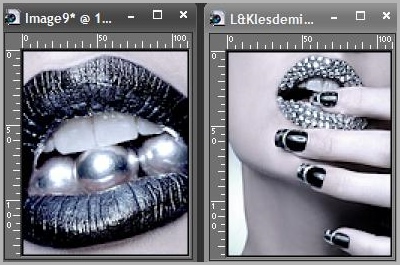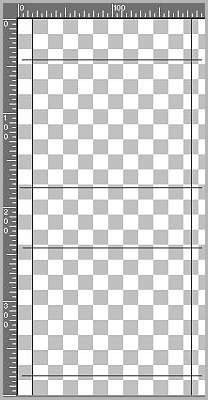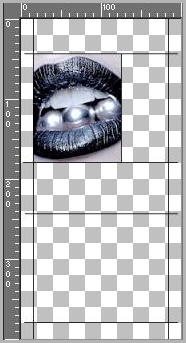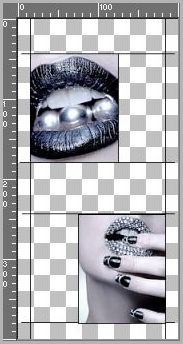|
Ce tutoriel est la propriété de L&K's Site of Wonders *** Merci Lisette & Karin de votre autorisation. La traduction m'appartient. Il est formellement interdit de la copier ou de la distribuer sur le net. *** *** L & K...Les Demi Ce tutoriel a été réalisé dans PSP XII mais peut être fait avec les autres versions PSP *** Pour faire ce tutoriel vous aurez besoin : 3 images L&K_Les Demi Script Merci à Joke qui a écrit un beau script pour ce tutoriel *** *** Les tubes sont offerts à usage personnel Vous n'avez pas la permission de placer ces tubes sur un autre site sans la permission du créateur ***
*** FOND : 1 - Ouvrir l'image L&K_les_demi 1 2 - Image/Redimensionner à 250 pixels de largeur 3 - Image/Ajouter des bordures : 2 pixels couleur foncée 4 - Edition/Copier 5 - Ouvrir une image de 1024 x 400 pixels, Fond Blanc 6 - Édition/Coller comme nouveau calque 7 - l'image se place au centre ne pas la déplacer 8 - Activer l'outil sélection/clic sur Sélection Personnalisée
9 - Placer ces chiffres :
10 - A l'aide de l'outil "Déplacer" mettre votre image dans la sélection/Afficher les règles pour vous guider 11 - Sélections/Désélectionner 12 - Ouvrir une image de 350 x 24 pixels, Fond Blanc 13 - Image/Ajouter des bordures : 1 pixel couleur foncée 14 - Edition/Copier 15 - Activer votre fond 16 - Édition/Coller comme nouveau calque :
17 - laisser le rectangle au centre 18 - Effets/Effets de distorsion/Vent :
19 - Activer l'outil "Déplacer" 20 - Placer en haut de votre image :
21 - Dans la Palette des calques baisser l'opacité à 58%
22 - Calques/Dupliquer 23 - Image/Renverser
24 - Fermer le calque du fond 25 - Calques/Fusionner les calques visibles26 - Calques/Nouveau calque 27 - Placer votre couleur foncée en avant-plan 28 - Activer l'outil stylo configuré ainsi:
* largeur : 1 * anticrénelage non coché 29 - Tracer deux petits traits comme ci-dessous:
30 - Calques/Dupliquer 31 - A l'aide de l'outil "Déplacer" mettre à gauche
32 - Calques/Fusionner les calques visibles 33 - Effets/Effets 3D/ Ombre Portée :
34 - Ouvrir votre fond 35 - Calques/Fusionner Tout
Préparation du scrooll.gif Note de la traductrice: ici enregistrement en version jpeg ou gif 36 - Préparation des deux autres images 37 - Activer l'outil recadrer 38 - sélectionner l'endroit de l'image que vous voulez conserver
39 - dimensions : 400 x 500 pixels
40 - Préparer vos deux images 41 - Puis redimensionner les à 135 pixels de hauteur 42 - Image/Ajouter des bordures : 1 pixel couleur foncée43 - Nous avons deux petites images
44 - Ouvrir une image transparente de 200 x 400 pixels 45 - Dans la barre de script sélectionner le script LKscript_LesDemi clic sur la flèche bleue
46 - Au besoin coloriser cette image 47 - Activer la première image 48 - Edition/Copier 49 - Revenir sur votre travail 50 - Edition/Coller comme nouveau calque 51 - Placez exactement entre les lignes 52 - Activer la première image 53 - Edition/Copier 54 - Revenir sur votre travail 55 - Edition/Coller comme nouveau calque 56 - Placez exactement entre les lignes 57 - Calques/Fusionner les calques visibles 58 - Edition/Copier 59 - Revenir sur votre fond 60 - Edition/Coller comme nouveau calque 61 - Exporter en JPEG Optimisé Pour placer dans le script enregistrement en gif optimisé - Fichier/Exporter/Gif Optimisé :
clic sur "utiliser l'assistant"
suivant/suivant...
suivant.. Enresgitrer en gif Placer dans votre script *** *** Traductions ©Violette du 21 Novembre 2008
|